Lưu ý khi cài đặt thông số chụp ảnh chuyển động trên máy ảnh nikon
Làm thế nào để cài đặt thông số chụp ảnh chuyển động trên máy ảnh nikon là câu hỏi được rất nhiều bạn quan tâm. Bởi vì mỗi mục đích chụp ảnh sẽ có thông số khác nhau. Hơn nữa, trên máy ảnh còn có rất nhiều cài đặt, yêu cầu bạn cần cài đặt mới có thể mang tới hiệu quả chụp được tốt nhất.

Bài viết sau đây pus.edu.vn sẽ giúp bạn tìm hiểu những cách cài đặt thông số, cũng như tác dụng của chúng, từ đó bạn sẽ biets mình phải làm gì trong những tình huống cụ thể.
Bạn đang xem: Lưu ý khi cài đặt thông số chụp ảnh chuyển động trên máy ảnh nikon
Nội Dung
Chế độ chụp ảnh chuyển động của máy ảnh Nikon
Khi bạn chụp ảnh với chủ thể chuyển động, thì cách tối ưu nhất chính là kiểm soát tốc độ chụp. Theo đó, bạn có thể sử dụng các chế độ S và M.
– Chế độ S (Shutter Priority): giúp kiểm soát tốc độ bằng con lăn phụ của máy ảnh. Khẩu độ sẽ tự động điều chỉnh để ảnh đủ sáng. Nhưng bạn sẽ không thể kiểm soát được DOF.

– Chế độ M (Manual): giúp kiểm soát mọi thứ trên máy ảnh. Ví dụ máy ảnh Nikon D7200, bạn chỉ cần mở khóa, sau đó xoay qua vị trí M. Xoay con lăn chính để kiểm soát khẩu độ. Sau đó xoay con lăn phụ để nhằm thực hiện kiểm soát tốc độ. Bạn có thể sử dụng chế độ M để giúp kiểm soát khẩu độ và tốc độ.
Tốc độ chụp ảnh chuyển động
Tốc độ chụp ảnh chính là thời gian phơi sáng. Khi phơi sáng 1/1000s, cảm biến sẽ ghi các thay đổi của chủ thể trong 1/1000s. Trong 1/1000s, sự khác biệt giữa lúc nhấn chụp cho tới khi kết thúc rất ít. Vì thế, bạn nhận được bức ảnh sắc nét hơn.
Với tốc độ chụp 1 giây: thời gian 1 giây, cảm biến ghi nhận những thay đổi của chủ thể. Nếu chủ thể chuyển động qua lại giữa các điểm ảnh, bạn sẽ nhận được 1 tấm ảnh mờ nhòe. Bạn đã thấy được sự liên hệ giữa tốc độ chụp và áp dụng chúng vào thực tế.
Tốc độ chụp càng cao sẽ càng dễ có ảnh nét hơn. Bạn nên sử dụng tốc độ chụp cao hơn bảng phía trên. Chụp thử một tấm, sau đó điều chỉnh cho hợp với hoàn cảnh thực tế.
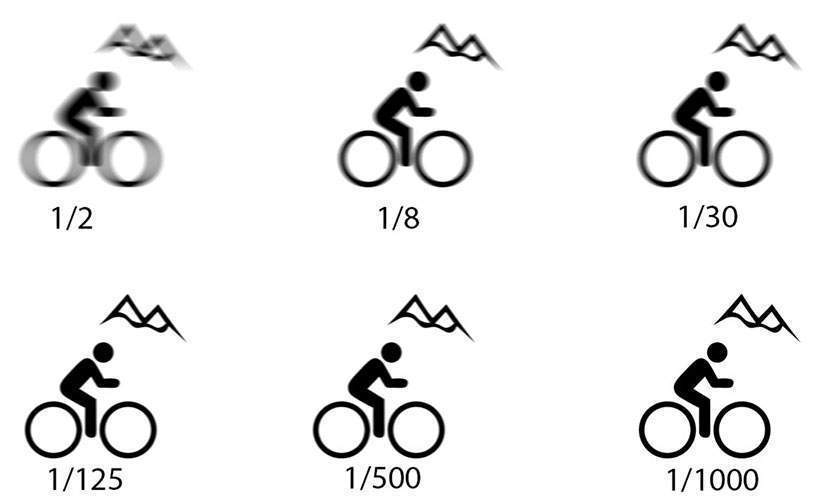
Cài đặt ISO để chụp ảnh chuyển động
Trong chế độ M, để có ảnh đúng sáng bạn phải kiểm soát cả tốc độ khẩu độ và ISO. Bạn phải dựa vào máy đo sáng trong kính ngắm. Thay vì cố gắng kiểm soát ISO để có ảnh đủ sáng, chúng tôi khuyên bạn nên sử dụng Auto ISO.
Nếu thiếu sáng, máy ảnh sẽ tự động tăng ISO đến mức cần thiết. Đồng thời cũng tự động giảm ISO về mức an toàn để đảm bảo cho ảnh không bị cháy sáng.
Điều này giúp cho bạn có thể kiểm soát phơi sáng trong chế độ M vô cùng dễ dàng. Trước hết, bạn cần vào Menu -> Menu Chụp ảnh -> Cài đặt độ nhạy ISO -> OK.
Bạn hãy di chuyển tới “Điều khiển độ nhạy ISO tự động” hay Auto ISO -> OK.
Chuyển từ OFF sang ON. Ngay lập tức máy ảnh sẽ tự động thay đổi ISO sao cho phù hợp với thông số khẩu độ, tốc độ được cài đặt trước đó.
Để giới hạn mức ISO muốn sử dụng, bạn chọn “Độ nhạy tối đa” -> nhấn OK.

Chọn mức ISO bạn dùng và nhấn OK. Với mức ISO thấp nhất bạn cũng thực hiện tương tự. Như vậy là bạn đã thực hiện cài đặt xong Auto ISO trên máy ảnh Nikon.
Cài đặt chế độ lấy nét khi chụp ảnh chuyển động
Xem thêm : Hiệu ứng chữ lồng ảnh trong Photoshop
Chế độ lấy nét vô cùng quan trọng khi chụp ảnh chuyển động. Nếu như các thông số phía trên sai một chút cũng không ảnh hưởng nhiều. Bạn hãy giữ phím tròn chính giữa AF/MF. Nhìn lên màn hình bạn sẽ thấy chế độ lấy nét đang sử dụng, như: AF-A, AF-C hoặc AF-S:
– AF-S: là chế độ lấy nét tĩnh, dùng cho chủ thể có độ ổn định cao.
– AF-C: là chế độ theo nét liên tục, dùng cho chủ thể di chuyển.
– AF-A: được lai giữa AF-C và AF-S, chúng dành cho chủ thể khó đoán, nghĩa là bạn không biết khi nào chủ thể đứng yên hay chuyển động.
Nếu chọn AF-S chụp chuyển động sẽ không có ảnh nét, trừ khi bạn lấy nét trước và đợi chủ thể di chuyển tới.
Chế độ AF-A sẽ tăng độ trễ, bởi máy cần thời gian chuyển đổi giữa động và tĩnh. Lựa chọn AF-C là tốt nhất để chụp ảnh chuyển động.

Chế độ lấy nét AF-C
Bạn chuyển qua chế độ lấy nét AF-C, giữ 1/2 phím lấy nét, máy ảnh sẽ liên tục điều chỉnh giữ chủ thể trong khoảng nét nhất. Nhờ đó mà bạn có thể chụp ảnh chuyển động dễ dàng.
Hãy giữ phím nằm giữa AF/MF cùng với việc thực hiện xoay con lăn chính. Máy ảnh sẽ thay đổi từ Auto, 51, 31, 9, 1 đến 3D.
Máy ảnh sẽ tự động thực hiện chọn và đưa ra số điểm để lấy nét. Bạn không nên sử dụng Auto cho mục đích đã rõ ràng. Chế độ này chỉ nên dùng khi chưa biết chủ thể là gì trong bức ảnh.
Bạn cần chọn số điểm lấy nét phù hợp với độ lớn của chủ thể, tương ứng với 51, 21, 9, 1. Điều này giúp bạn có thể nâng cao tỷ lệ lấy nét thành công.
Máy ảnh sẽ lấy nét nằm chỉnh giữa số điểm đã chọn, bạn cần di chuyển máy ảnh hướng điểm lấy nét vào chủ thể khi chụp. Bởi vì, điểm lấy nét sẽ chỉ đứng yên ở vị trí mà bạn đã chọn.

Chế độ lấy nét AF-C 3D
Máy ảnh dựa vào 3 yếu tố của chủ thể như: màu sắc, tương phản để theo nét. Ban đầu, trong kính ngắm hiện 1 điểm lấy nét, bạn hãy hướng điểm này vào chủ thể và nhấn giữ ½ phím lấy nét.
Máy ảnh sẽ ghi nhận các thông tin của chủ thể. Hãy giữ phím lấy nét và di chuyển. Bạn sẽ thấy được rằng điểm lấy nét tự động thay đổi vị trí, chúng sẽ liên tục lấy nét vào chủ thể.
Nhờ đó mà chúng ta sẽ có thêm nhiều thời gian để canh khung hình, chờ chụp được những khoảnh khắc đẹp. Chúng tôi khuyên bạn nên sử dụng chế độ theo nét 3D đối với những chủ thể khó kiểm soát.

Lưu ý:
Xem thêm : Cách chụp ảnh bằng máy Film
– Chế độ AF-C 3D không hiệu quả khi chụp ngược sáng, những khung cảnh có nhiều chủ thể giống nhau về màu sắc, vị trí, tương phản. Cho nên bạn cần chuyển về AF-C + số điểm lấy nét.
– Phím chụp ảnh cần phải kiêm 2 chức năng cả lấy nét và chụp ảnh.
– Máy chỉ chụp được 1 ảnh mỗi lần nhấn nút, cho nên bạn cần chú ý để xử lý để chụp chuyển động dễ dàng hơn.
Cài đặt chế độ chụp liên tiếp trên Nikon D7200
Để chụp liên tiếp hiệu quả, bạn nên sử dụng thẻ nhớ có tốc độ cao, mở khóa và xoay vòng chế độ chụp qua vị trí CH. Hãy nhấn và giữ phím chụp ảnh, máy sẽ chụp liên tiếp 6 hình/s cho đến khi đầy bộ nhớ hoặc bạn nhả ra.
Số lượng ảnh nhiều, sẽ tăng tỷ lệ có ảnh tốt cao. Cho nên bạn hãy chụp thật nhiều nhé.
Cài đặt phím AF-On để chụp chuyển động
Hiện nay, các dòng máy ảnh cao cấp luôn được trang bị phím AF-ON. Điều này giúp cho bạn có thể tách quá trình lấy nét và chụp ra 2 phím khác nhau. Vì thế mà bạn có thể chủ động để kiểm soát quá trình lấy nét và chụp. Bạn có thể làm điều này bằng cách nhấn phím (i) ở máy Nikon D7200.

Tiếp đó bạn chuyển đến nút AE-L/AF-L -> OK.
Chọn “Nhấn” -> OK và di chuyển đến AF-ON -> nhấn OK lần nữa. Lúc này, phím AE-L có tác dụng như phím AF-On.
Phím AF-ON sẽ giúp bạn lấy nét trong khi vẫn sẵn sàng chụp ảnh, nhờ vậy mà tỷ lệ thành công cao hơn.
Cài đặt độ trễ lấy nét AF-C
Bạn sẽ rất dễ thấy độ trễ của hệ thống lấy nét nếu như chủ thể thay đổi vị trí. Do vậy máy ảnh sẽ dùng lại một chút trước khi tiếp tục lấy nét. Điều này sẽ khiến cho ảnh bị sai nét nếu như chủ thể chuyển động quá nhanh.
Muốn khắc phục bạn cần nhấn vào Menu -> Menu Cài đặt tùy chọn -> Lấy nét tự động -> Theo dõi lấy nét với khóa bật -> OK.

Bên trong sẽ có 5 mức độ trễ và tắt, bạn cần chọn độ trễ phù hợp với loại ảnh muốn chụp -> nhấn OK.
Bạn có thể tắt (OFF) độ trễ để hệ thống lấy nét phản ứng nhanh nhất. Bạn cần điều chỉnh 1 chút để phù hợp với từng nhu cầu chụp của mình.
Hy vọng những chia sẻ trên đây về thông số chụp ảnh chuyển động trên máy ảnh nikon sẽ thật sự hữu ích đối với bạn đọc. Nếu có thắc mắc nào cần giải đáp, hãy để lại comment bên dưới, đội ngũ pus.edu.vn sẽ giúp đỡ bạn.
Mời bạn xem thêm Cách vệ sinh sensor máy ảnh Nikon
Nguồn: https://25giay.vn
Danh mục: Hướng Dẫn


